Una vez más aquí. En esta ocasión vengo a dejar este post por que me han preguntado varias veces cómo se puede convertir un archivo m3u8 a mp4 para poder reproducirlo sin necesidad de una conexión a internet. Si todavía queda alguien que no lo sepa, un archivo con la extensión de archivo M3U8 es un archivo de lista de reproducción de audio codificado UTF-8. Son archivos de texto sin formato que pueden ser utilizados por reproductores de audio y vídeo para describir dónde se encuentran los archivos multimedia.
VLC, iTunes de Apple, Windows Media Player y Songbird son solo algunos ejemplos de programas que pueden abrir y usar archivos M3U8. Si estás buscando convertir M3U8 a MP4, MP3 o cualquier otro formato de medios, primero es necesario comprender que un archivo M3U8 es un archivo de texto sin formato, nada más y nada menos. Esto significa que solo contiene texto, nada que realmente pueda ‘reproducirse’, como cómo se puede reproducir un archivo MP4 o MP3 en un reproductor multimedia.
De hecho, no existe tal convertidor M3U8 en el mercado. Entonces, ¿qué pasa si queremos convertir un archivo M3U8 a un archivo MP4? Afortunadamente, todavía hay algunos reproductores multimedia que actúan como convertidor de archivos M3U8 para extraer archivos MP4 de archivos M38U. Para este ejemplo vamos a utilizar VLC Media Player para cambiar archivo m3u8 a archivo .mp4 paso a paso.
Cómo convertir un archivo M3U8 a un MP4 con VLC gratis
Paso 1: Para empezar tendremos que instalar este reproductor en nuestro equipo. Si todavía no tienes instalado VLC en tu equipo, puedes seguir el artículo que publiqué en esta página hace unos meses. Aun que hay que decir que este reproductor se puede encontrar para cualquier sistema operativo.

Paso 2: Una vez instalado, vamos a ejecutar VLC. Después no tendremos más que dirigirnos a la opción del menú ‘Medio‘ y seleccionar la opción ‘Convertir‘, como se puede ver en la anterior captura de pantalla.

Paso 3: Después del paso anterior aparecerá una ventana llamada ‘Abrir medio‘. En la pestaña ‘Archivo‘ encontraremos el botón que dice «Añadir» y que nos servirá para cargar el archivo que queremos convertir. Una vez seleccionado, solo nos queda hacer clic en el botón ‘Convertir / Guardar‘.
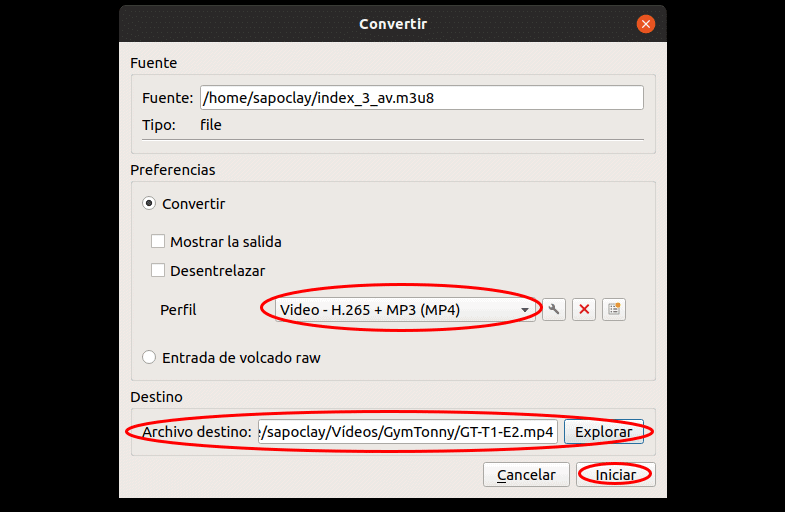
Paso 4: En la siguiente pantalla tendremos que seleccionar la carpeta de destino. Además aquí es dónde tendremos que proporcionar el nombre del archivo deseado (hay que acordarse de darle la extensión mp4, ya que pode defecto no la coloca) y seleccionar el perfil de vídeo deseado. La salida predeterminada es un archivo MP4 con códec H.265 (o H.264). Una vez que se hayan realizado todas las configuraciones, ya podemos pulsar el botón ‘Iniciar’ para comenzar la conversión de m3u8 a mp4.

Aunque VLC tiene con todos los códecs necesarios, aún puede tener algunos problemas al convertir vídeos como códec de vídeo no compatible o un proceso de conversión lenta, etc. Pero en principio y con todas las pruebas que realizado, solo hay que tener paciencia para que termine la conversión. No hay más que esperar a que la línea que se puede ver en la anterior captura de tiempo se complete.
